win10卸载c盘中的应用软件的方法
时间:2023-09-26 17:03:53作者:极光下载站人气:44
很多小伙伴在使用win10系统电脑安装软件的时候,会将一些软件安装到c盘中,那么就会占用到c盘的大量内存,因此就会影响到电脑的运行情况,对此我们可以将c盘中不要的软件进行卸载即可,直接进入到存储设置页面中,在应用和游戏的窗口中,将需要进行卸载的应用程序点击展开进行卸载即可,将c盘中的软件进行卸载之后,那么就会释放很多的系统内存,可以缓解电脑运行卡顿的问题,下方是关于如何使用win10系统卸载c盘中的应用的具体操作方法,如果你需要的情况下可以看看方法教程,希望对大家有所帮助。
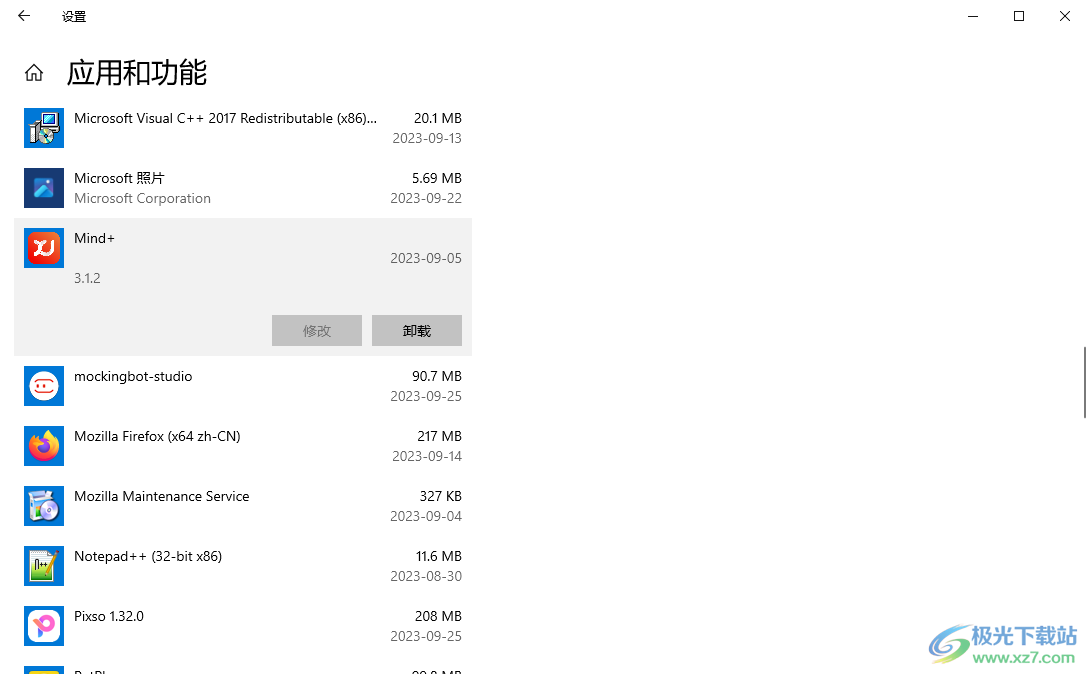
方法步骤
1.将键盘上的win键和i键同时按下即可弹出设置窗口,在设置窗口中找到【系统】选项,将该选项点击进入。

2.进入到页面中之后,在页面的左侧的位置将【存储】选项进行点击,在存储的窗口中页面下进行设置。
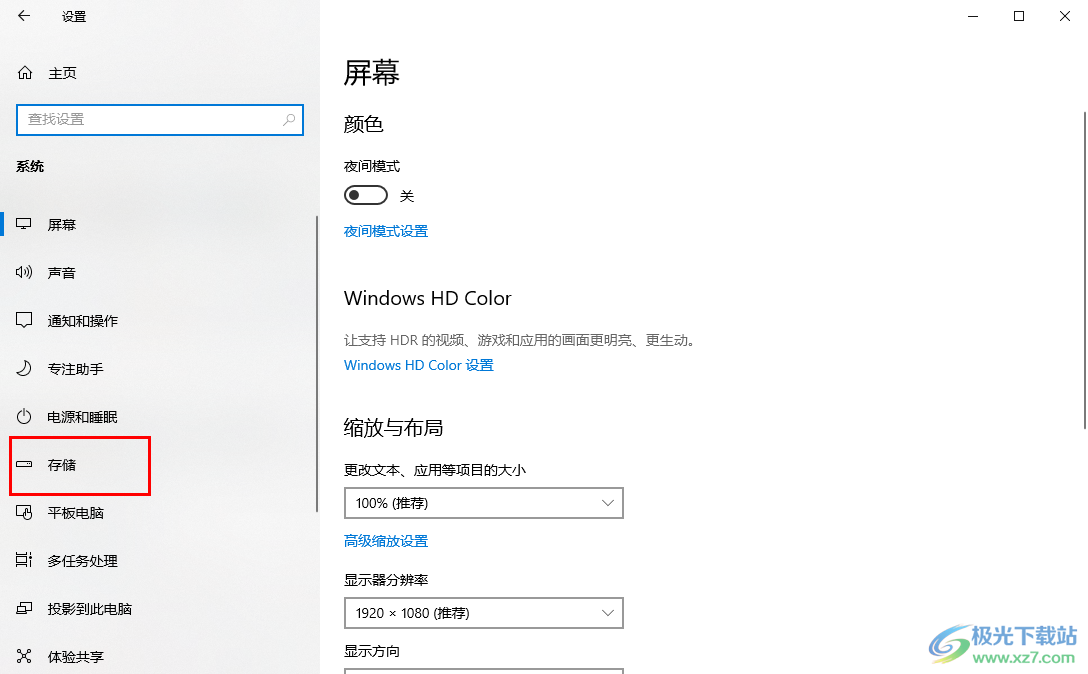
3.在右侧页面中,直接将【应用和功能】选项用鼠标左键点击一下进入。
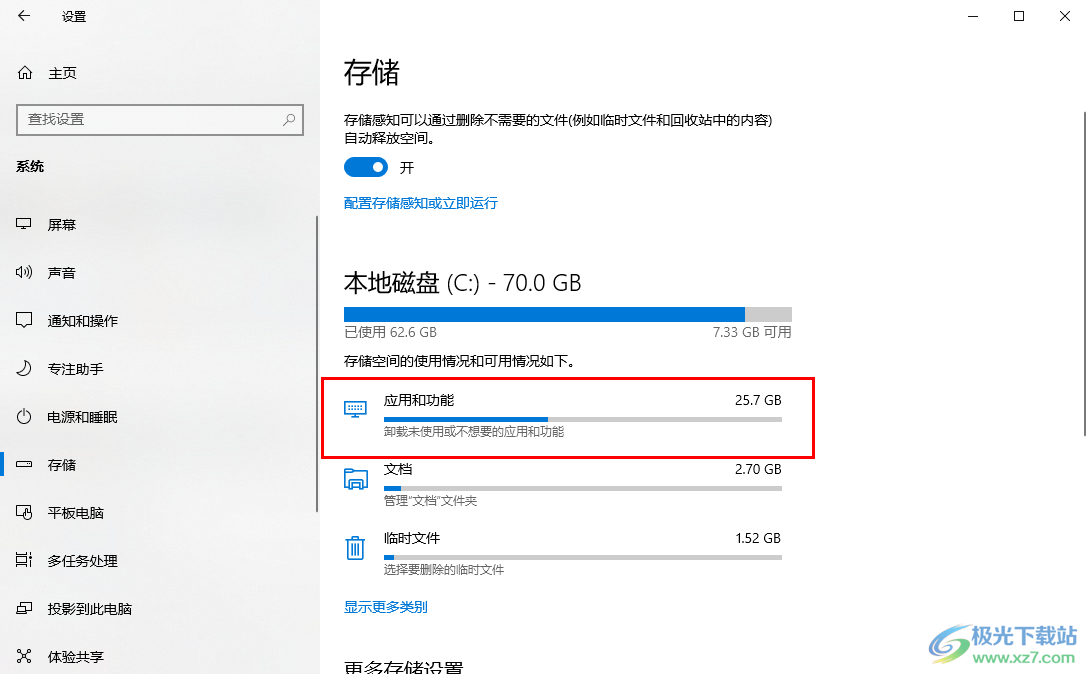
4.随后,即可弹出一个新的页面,在该页面中找到自己需要进行卸载的应用,随后会弹出两个选项,点击其中的【卸载】按钮。
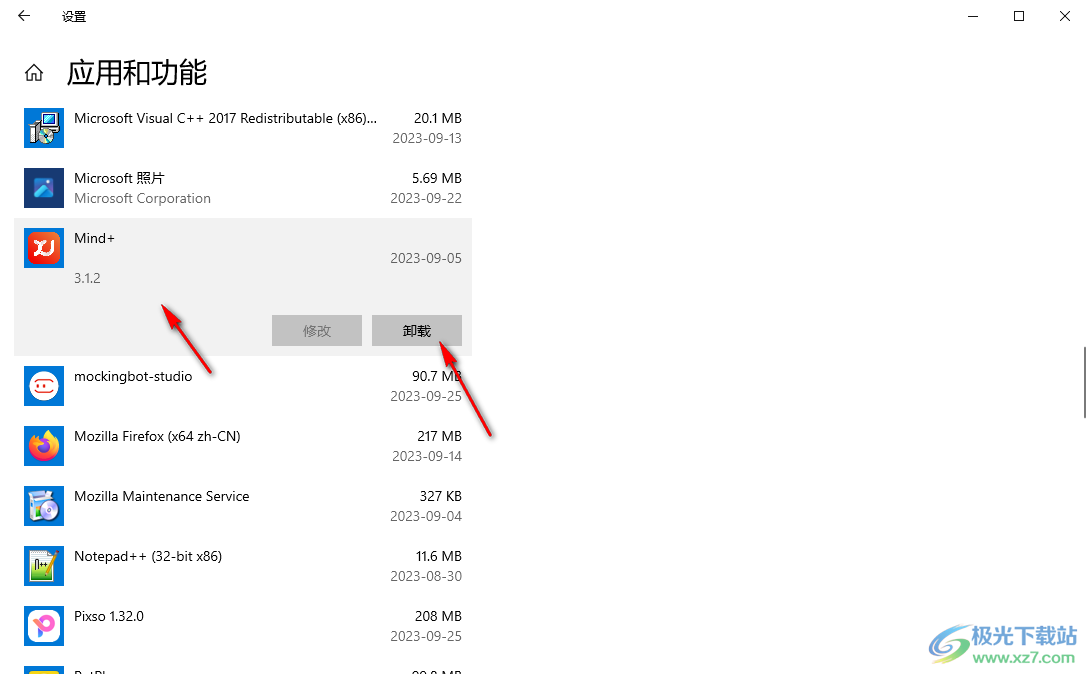
5.在旁边弹出的卸载提示窗口中,直接点击【卸载】按钮即可进行应用卸载。
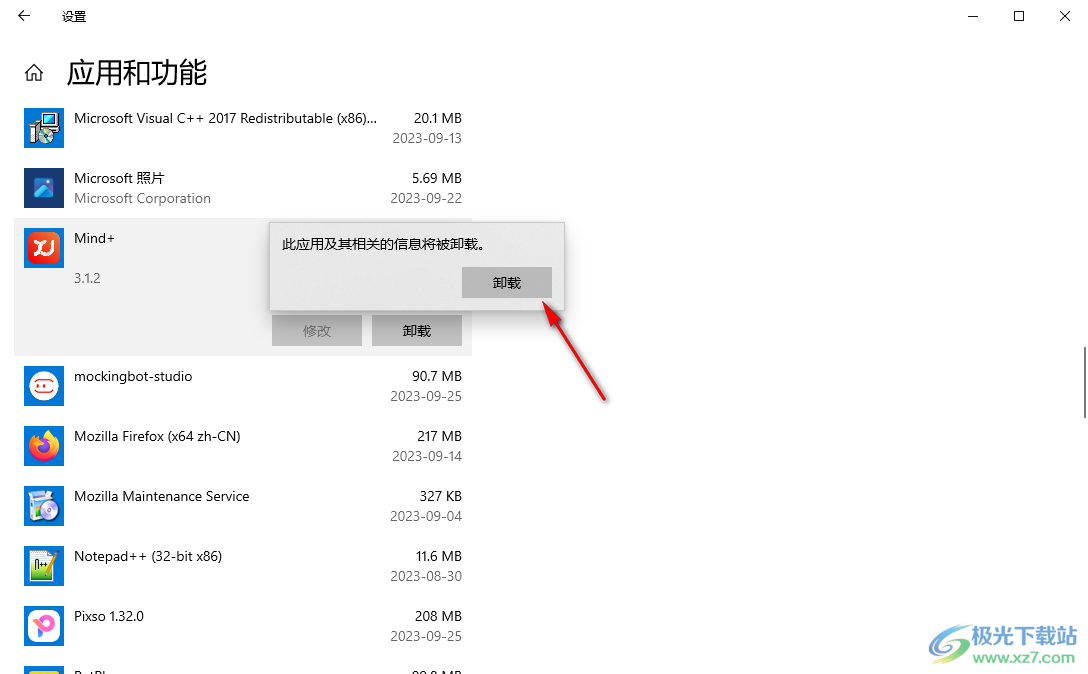
以上就是关于如何使用win10卸载c盘中的应用程序的具体操作方法,当你使用win10系统电脑的时候,发现存放在c盘中的应用程序太多了,那么你可以根据以上的方法教程进行卸载c盘中的应用软件即可,卸载之后可以释放内存缓解电脑内存压力,感兴趣的话可以操作试试。

大小:4.00 GB版本:64位单语言版环境:Win10
- 进入下载
相关下载
热门阅览
- 1百度网盘分享密码暴力破解方法,怎么破解百度网盘加密链接
- 2keyshot6破解安装步骤-keyshot6破解安装教程
- 3apktool手机版使用教程-apktool使用方法
- 4mac版steam怎么设置中文 steam mac版设置中文教程
- 5抖音推荐怎么设置页面?抖音推荐界面重新设置教程
- 6电脑怎么开启VT 如何开启VT的详细教程!
- 7掌上英雄联盟怎么注销账号?掌上英雄联盟怎么退出登录
- 8rar文件怎么打开?如何打开rar格式文件
- 9掌上wegame怎么查别人战绩?掌上wegame怎么看别人英雄联盟战绩
- 10qq邮箱格式怎么写?qq邮箱格式是什么样的以及注册英文邮箱的方法
- 11怎么安装会声会影x7?会声会影x7安装教程
- 12Word文档中轻松实现两行对齐?word文档两行文字怎么对齐?
网友评论